Hvordan lage Snapcode for ethvert nettsted på Snapchat og hvordan du bruker det
Snapchat har rullet ut en ny funksjon i sin siste oppdatering for iOS-appversjonen (10.1.0.0) der du kan lage Snapcode for et hvilket som helst nettsted. Denne funksjonen til Snapchat QR-kode for nettsteder ligner på Snapcodes for Profiles som ble lansert tidligere i 2015 av Snapchat. Du kan vite mer om Snapcodes i min tidligere artikkel som deler alt om Snapcodes.
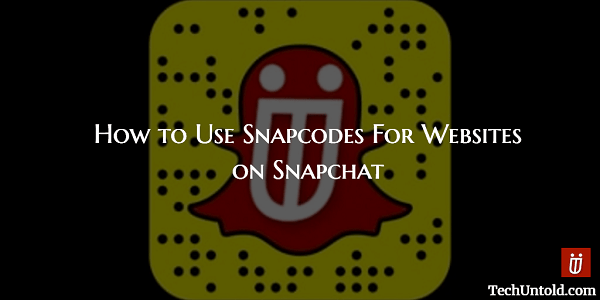
innhold
Snapkoder for nettsteder
Hvis du lurer på hva som er formålet med Snapcode for et nettsted, så la meg fortelle deg at det er ganske nyttig. Ved å bruke Snapcode for et nettsted kan du åpne den aktuelle nettsiden/lenken inne på Snapchat.
Dette er et smart grep fra Snapchat for å tiltrekke flere merker/bedrifter ved å hjelpe dem med å markedsføre nettsiden eller produktene deres. Samtidig holder plattformens URL fri.
La oss nå gå videre og se hvordan du lager tilpassede snapkoder for nettsteder.
Les også: Hvordan bruke Snapchat Group Chat-funksjonen?
Hvordan lage Snapcode for nettstedet ditt?
Å lage Snapcodes for nettsteder er ennå ikke rullet ut i den offisielle Android-appen, men kan forventes snart. For iOS må du oppdatere til versjon 10.1.0.0 for å bruke denne funksjonen.
1. Åpne Snapchat og trykk på spøkelsesikon øverst til venstre på skjermen eller sveip nedover.
2. Velg nå innstillinger(Gear ikon) øverst til høyre.
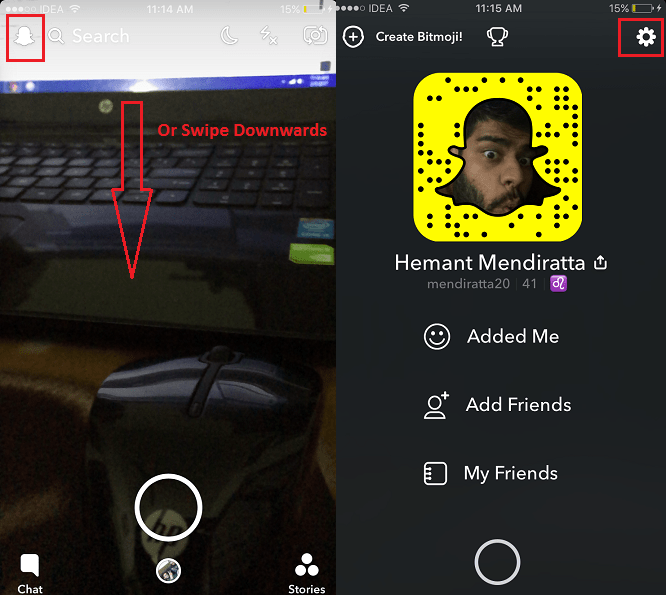
3. Under Innstillinger velger du Snapcodes.
4. Trykk deretter på Opprett Snapcode.
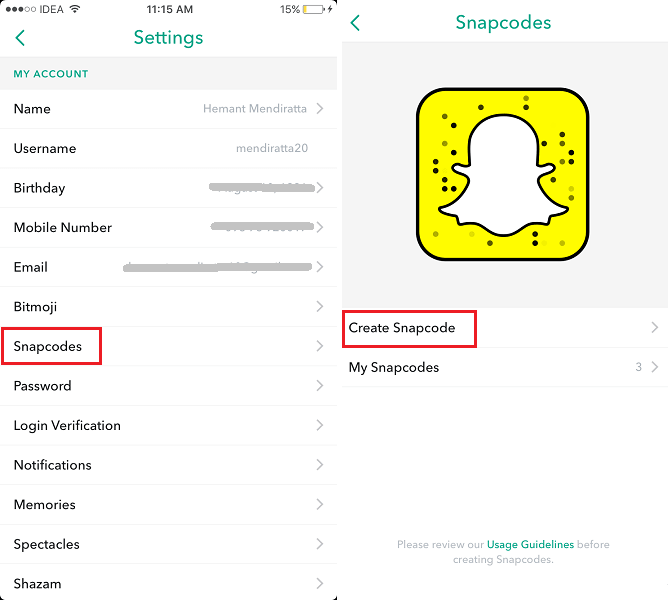
5. På neste skjerm, skriv inn URL-en til ønsket nettsted eller lenke og velg Opprett.

6. Du kan legge til et bilde til Snapcode for å få det til å se bra ut. Trykk på spøkelsesikon og velg ønsket bilde fra Galleriet. Den vil også laste inn bilder fra lenken du skrev inn ovenfor. Du kan også velge et bilde fra dem.
Etter å ha valgt bildet, trykk på Spar øverst til høyre for å lagre snapkoden.
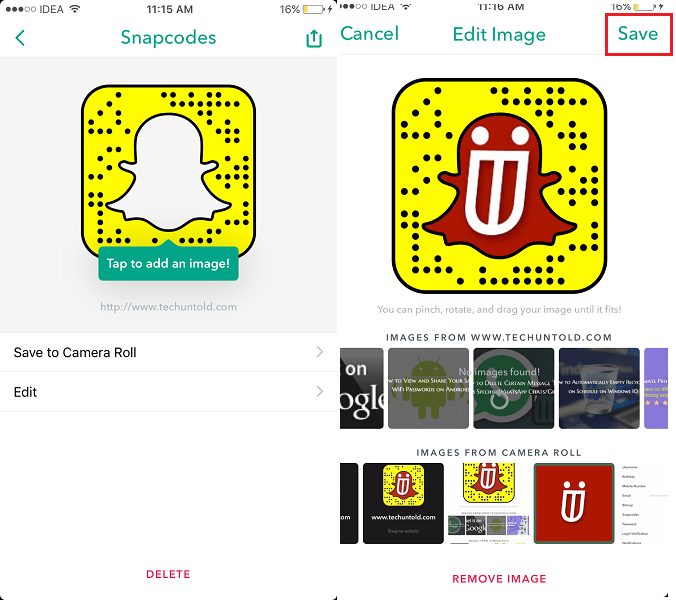
7. Trykk til slutt på Lagre til kamerarulle for å få Snapcode for nettstedet. Snapkoden vil bli lagret som et bilde i galleriet ditt.
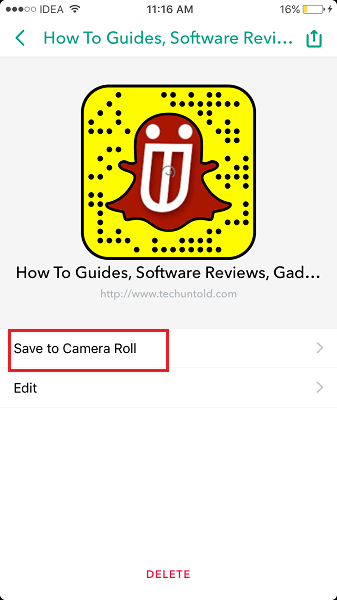
Du kan sende den til vennene dine på Snapchat slik at de kan skanne koden og åpne nettstedet ditt uten noen lenke.
På samme måte kan du lage tilpasset Snapcode for et hvilket som helst nettsted.
Det er nå på tide å lære hvordan du skanner Snapcode og åpner nettstedet.
Les også: Hvordan ta opp Snapchat-videoer uten å holde nede Capture-knappen
Hvordan skanne Snapcode for å åpne nettsiden/lenken?
For å bruke Snapcode har du følgende alternativer. Du kan bruke hvilken som helst av dem. Alle fungerte i det minste for meg.
1. Åpne Snapchat-appen og ta et knips av nettstedets QR-kode ved å bruke det bakre kameraet.
2. Plasser kameraet foran snapkoden.
3. Plasser kameraet foran snapkoden og trykk lenge for bedre skanning.
Du kan prøve et av alternativene ovenfor på snapkoden nedenfor for nettstedet vårt (http://www.amediaclub.com/no/)
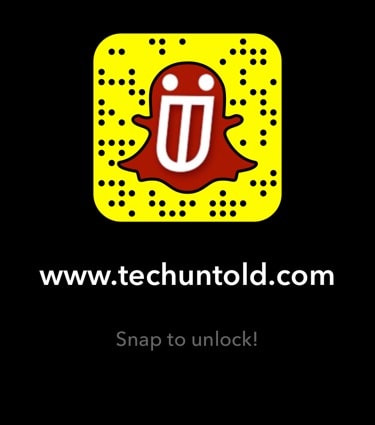
Av disse tre bør minst én fungere for deg. Basert på min personlige erfaring er det nok å ta snappen hvis Snapcode er tydelig nok, ellers fungerer lang trykking best i nesten alle tilfeller. Etter vellykket skanning vil følgende popup vises.
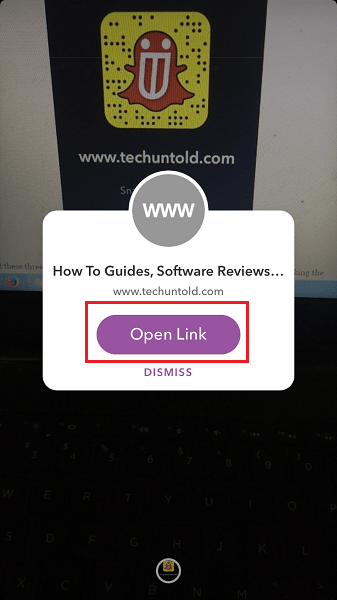
Plukke ut Åpen lenke.
Det er det! Linken åpnes i Snapchat.
Les også: Hvordan bruke to Snapchat-filtre samtidig for å krydre ting
Vi håper at du fikk vite hvordan du kan bruke Snapcodes for nettsteder-funksjonen til Snapchat etter å ha fulgt opplæringen vår. Synes du denne funksjonen er nyttig? Del dine tanker i kommentarene nedenfor.
Siste artikler